क्या आप सीखना चाहेंगे कि डेल सर्वर के iDRAC इंटरफ़ेस पर IPMI को कैसे कॉन्फ़िगर किया जाए? इस ट्यूटोरियल में, हम आपको दिखाने के लिए कैसे iDRAC पर IPMI कॉन्फ़िगर करने के लिए अपने नेटवर्क की निगरानी सॉफ्टवेयर सक्षम करने के लिए एक Dell सर्वर के iDRAC इंटरफ़ेस से दूरस्थ रूप से जानकारी प्राप्त करने के लिए जा रहे हैं.
कॉपीराइट © 2018-2021 Techexpert.tips द्वारा।
सभी अधिकार सुरक्षित हैं. इस प्रकाशन का कोई भी भाग प्रकाशक की पूर्व लिखित अनुमति के बिना किसी भी रूप में या किसी भी माध्यम से पुनरुत्पादित, वितरित या प्रेषित नहीं किया जा सकता है।
उपकरण सूची
यहां आप इस ट्यूटोरियल बनाने के लिए इस्तेमाल उपकरणों की सूची पा सकते हैं।
इस लिंक में इस ट्यूटोरियल को बनाने के लिए इस्तेमाल की जाने वाली सॉफ्टवेयर लिस्ट भी दिखाई देगी।
डेल iDRAC प्लेलिस्ट:
इस पृष्ठ पर, हम डेल आईडीआरएसी से संबंधित वीडियो की सूची तक त्वरित पहुंच प्रदान करते हैं।
FKIT नाम के हमारे यूट्यूब चैनल की सदस्यता लेना न भूलें।
डेल iDRAC संबंधित ट्यूटोरियल:
इस पृष्ठ पर, हम डेल आईडीआरएसी से संबंधित ट्यूटोरियल की एक सूची तक त्वरित पहुंच प्रदान करते हैं।
ट्यूटोरियल iDRAC - कॉन्फ़िगर IPMI
एक ब्राउज़र सॉफ्टवेयर खोलें, अपने आईडीआरएसी इंटरफेस के आईपी पते को दर्ज करें और प्रशासनिक वेब इंटरफेस तक पहुंचें।

प्रॉम्प्ट स्क्रीन पर प्रशासनिक लॉगिन की जानकारी दर्ज करें।
फैक्टरी डिफ़ॉल्ट पहुंच जानकारी:
• उपयोगकर्ता नाम: रूट
• पासवर्ड: केल्विन
सफल लॉगिन के बाद प्रशासनिक मेन्यू प्रदर्शित किया जाएगा।
iDRAC सेटिंग्स मेनू तक पहुँचें, नेटवर्क/सुरक्षा टैब तक पहुँचें और नेटवर्क विकल्प का चयन करें.
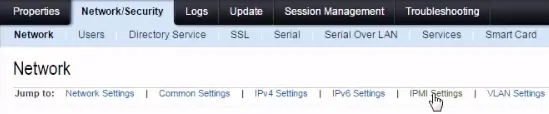
नेटवर्क स्क्रीन पर, IPMI सेटिंग्स विकल्प पर क्लिक करें।
आईपीएमआई सेवा को सक्षम करें और आवेदन बटन पर क्लिक करें।
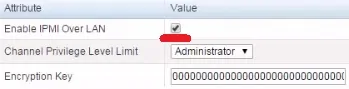
IPMI अब अपने Dell iDRAC इंटरफ़ेस पर सक्षम है।
यदि आप एक Ubuntu Linux उपयोगकर्ता हैं, तो आप Ipmitool पैकेज का उपयोग करके IPMI सेवा का परीक्षण कर सकते हैं।
